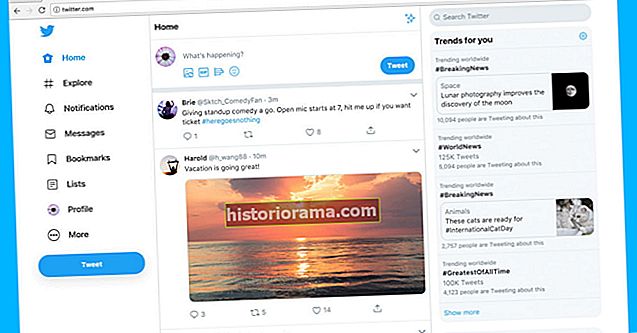Створення власних мелодій дзвінка на наших телефонах не є чимось новим, але на сучасних пристроях цей процес тепер простіший, ніж будь-коли. Тут ми покажемо вам, як створити власну мелодію дзвінка для вашого пристрою Android, використовуючи безліч методів, включаючи RingDroid, GarageBand та AVCWare Ringtone Maker. Налаштування телефону для відтворення найновішої мелодії Еда Ширана щоразу, коли останні дзвінки на дату Tinder ніколи не було простішим.
Як зробити рингтон за допомогою RingDroid
RingDroid - це інтуїтивно зрозумілий додаток, який дозволяє створювати мелодії дзвінка з будь-якого аудіофайлу WAV, 3GPP, ARM, AAC, MP4 або MPE3, що зберігається на вашому телефоні Android. Процес простий і зрозумілий, принаймні після однієї чи двох спроб. Найкраща частина? Це абсолютно безкоштовно, і ви можете створювати мелодії дзвінка, не маючи під рукою комп’ютера.
Скопіюйте пісню у внутрішню пам’ять телефону
Пісня повинна бути у внутрішній пам’яті вашого телефону, перш ніж ви зможете перетворити її на мелодію дзвінка. Як це робити, вирішувати вам, але є кілька способів це зробити.
- „Ретро” способом було б підключити телефон до комп’ютера, щоб перенести його вручну.
- Або завантажте файл пісні у свій обліковий запис Google Drive, а потім завантажте його на свій телефон.
Створіть мелодію дзвінка за допомогою RingDroid



Крок 1: Запустіть RingDroid. Ви можете безкоштовно завантажити програму в Google Play, якщо у вас її ще немає.
Крок 2: RingDroid перелічить всю музику на вашому телефоні при відкритті. Прокрутіть список або скористайтеся рядком пошуку вгорі та знайдіть пісню, яку ви хочете, як мелодію дзвінка.
Примітка: Якщо ви не можете знайти нещодавно завантажену пісню, спробуйте закрити програму та перезапустити її.
Крок 3: Торкніться назви пісні, щоб вибрати її, і торкніться Обрізати зменшити його.
Крок 4: Відрегулюйте маркери та виберіть частину пісні, яку ви хочете, як сигнал дзвінка.
Крок 5: Торкніться піктограми завантаження внизу праворуч, як тільки ви будете задоволені вибором.
Крок 6: Назвіть мелодію дзвінка та експортуйте її.
Призначте мелодію дзвінка за допомогою RingDroid



Спочатку встановимо нову мелодію дзвінка за допомогою тієї ж програми.
Крок 1: Торкніться Використовувати як на вікні, що спливає відразу після експорту вашої обробленої мелодії.
Крок 2: Виберіть, чи хочете ви використовувати його як будильник, мелодію дзвінка, сповіщення або будь-яку їх комбінацію.
Якщо ви встановлюєте його з головного меню програми, це теж легко зробити.
Крок 1: У головному меню натисніть Обрізані тони, потім виберіть файл, який ви зберегли.
Крок 2: Торкніться Більше, тоді Використовувати як.
Крок 3: Виберіть, чи бажаєте ви це як будильник, мелодію дзвінка, сповіщення або будь-яку їх комбінацію.
Призначте сигнал дзвінка через меню налаштувань телефону



Процес може дещо відрізнятися між телефонами та встановленою версією Android. Наприклад, на багатьох телефонах Samsung ви натиснете Налаштування додаток, а потім натисніть Звуки та вібрація> Мелодія дзвінка.
У наступних інструкціях використовується стандартний інтерфейс Android 10.
Крок 1: відчинено Налаштування і виберіть Звук слідом за ним Мелодія дзвінка телефону.
Крок 2: Виберіть Мої звуки.
Крок 3: Виберіть потрібну мелодію дзвінка.
Призначте мелодію дзвінка через меню контактів телефону



Якщо ви вважаєте, що певна кількість контактів заслуговує власних мелодій дзвінка, ви можете встановити окремі мелодії дзвінка в Контакти додаток. Просто виконайте наведені вище дії, щоб зробити сигнал дзвінка, а потім призначте його таким чином:
Крок 1: відчинено Контактиі виберіть потрібний контакт.
Крок 2: Торкніться значка три крапки у верхньому правому куті.
Крок 3: Виберіть Встановити мелодію дзвінка.
Крок 4: Виберіть бажаний рингтон для цього контакту.
Знову ж таки, на вашому телефоні Android процес може відрізнятися. Наприклад, Samsung Galaxy A10e вимагає натискання контакту Редагувати , щоб змінити мелодію дзвінка.
Як зробити мелодію дзвінка за допомогою GarageBand (MacOS)
Попередня Наступна 1 з 3


GarageBand - ще одна безкоштовна альтернатива, яка дозволяє користувачам Mac створювати власні мелодії дзвінка для Android. Він постачається в комплекті з усіма комп’ютерами Mac, тому додаткової покупки немає.
Перш ніж відкривати програму, переконайтеся, що GarageBand оновлений.
Крок 1: GarageBand відкривається з Новий проект вибрано за замовчуванням та Порожній проект виділено. Клацніть на Вибирайте для початку.
Крок 2: Виберіть Мікрофон у спливаючому вікні для імпорту аудіофайлу. Переконайтесь Немає вводу вибрано перед натисканням на Створити кнопку.
Крок 3: Знайдіть свою пісню за допомогою Шукач і перетягніть його в GarageBand. Він завантажується в перший (і єдиний) трек.
Крок 4: Клацніть на Цикл кнопку праворуч від червоного Запис кнопку. Залиште цю кнопку увімкненою до кінця.
Крок 5: Наведіть курсор на лівий кінець жовтого виділення, показаного на цифровій лінії. Змістіть стрілку вліво або вправо відповідно, щоб встановити початкову точку дзвінка. Зробіть те ж саме на правому кінці, щоб встановити точку зупинки.
Зверніть увагу, що цикл виділено жовтим, щоб ви могли побачити, де кліп починається та закінчується. Пам’ятайте, що мелодії дзвінка для Android, як правило, працюють у 30-секундних (або менше) циклах.
Крок 6: У рядку меню перейдіть до GarageBand>Налаштування> Додатково і переконайтеся, що коробка поруч Автоматична нормалізація перевіряється.
Крок 7: Вибравши мелодію дзвінка, натисніть Поділитися у рядку меню, а потім - Експортувати пісню на диск.
Крок 8: У спливаючому вікні виберіть ім’я, збережіть місце розташування, формат файлу та якість.
Крок 9: Клацніть Експортзакінчувати.
Як зробити рингтон за допомогою AVCWare Ringtone Maker (Windows)
AVCWare дозволяє створювати мелодії дзвінка, просто вибираючи пісню, вибираючи частину пісні, яку ви хочете використовувати, та експортуючи як MP3.
Попередня Наступна 1 з 2

Крок 1: Запустіть програму та натисніть Перегляньте щоб знайти пісню, яку потрібно конвертувати. Якщо у вас ще немає програми, ви можете взяти її тут.
Крок 2: Перемістіть ручки вибору, щоб вибрати частину пісні, яку ви хочете використовувати. Ви також можете вручну ввести точний час початку та зупинки мелодії дзвінка, якщо хочете.
Крок 3: Виберіть Ім'я вихідного файлу і Вихідна папка щоб зберегти рингтон.
Крок 4: Клацніть на Значок iPhone у нижньому правому куті. Закінчивши, виконайте наведені вище дії щодо встановлення та призначення мелодій дзвінка.
Копіювання мелодії дзвінка у внутрішню пам’ять телефону
Незалежно від того, чи створюєте ви мелодію дзвінка на комп’ютері Mac або Windows, вам потрібно буде покласти її на телефон. Ось як це зробити:
Крок 1: Підключіть телефон Android до комп’ютера.
Крок 2: Перетягніть нову мелодію дзвінка в Мелодії дзвінка у внутрішній пам’яті телефону. Якщо у вас немає призначеної папки дзвінків, створіть її.
Крок 3: Вийміть телефон Android. Закінчивши, виконайте наведені вище дії щодо встановлення та призначення мелодій дзвінка.
Або завантажте мелодію дзвінка в хмарний обліковий запис, як-от Google Drive або OneDrive, а потім завантажте його прямо на телефон Android - кабелі не потрібні.
Якщо до кінця цього посібника у вас недостатньо музики, перегляньте наш список найкращих музичних програм для Android та iOS.